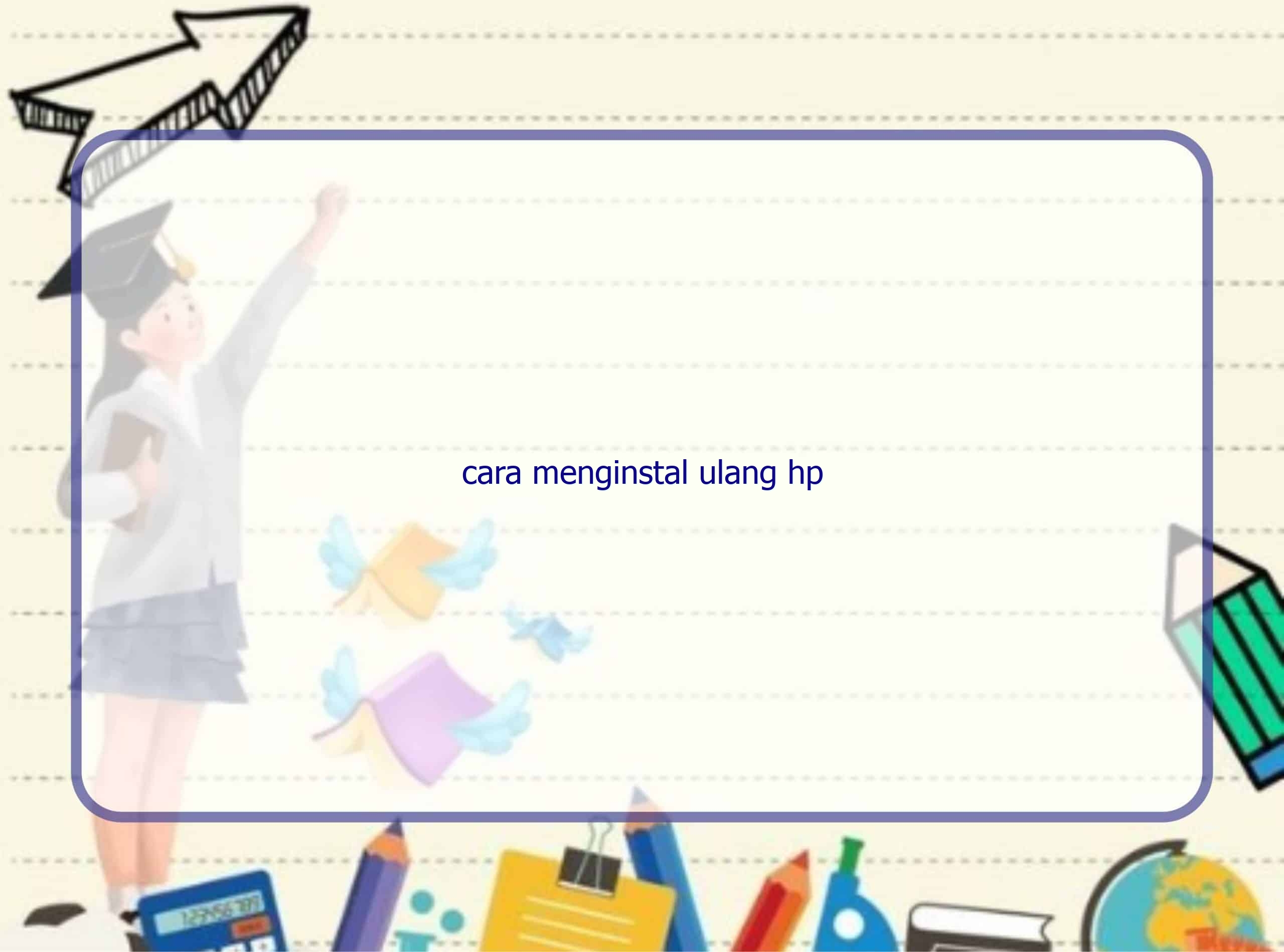Pendahuluan
Halo pembaca! Saya, Rintiksedu.id, telah menghabiskan banyak waktu dan pengalaman dalam menginstal ulang HP Android. Dalam artikel ini, saya akan membagikan 15 cara menginstal ulang HP Android dengan praktik terbaik yang dapat Anda ikuti. Gambar unggulan yang saya sertakan di artikel ini dapat dilihat
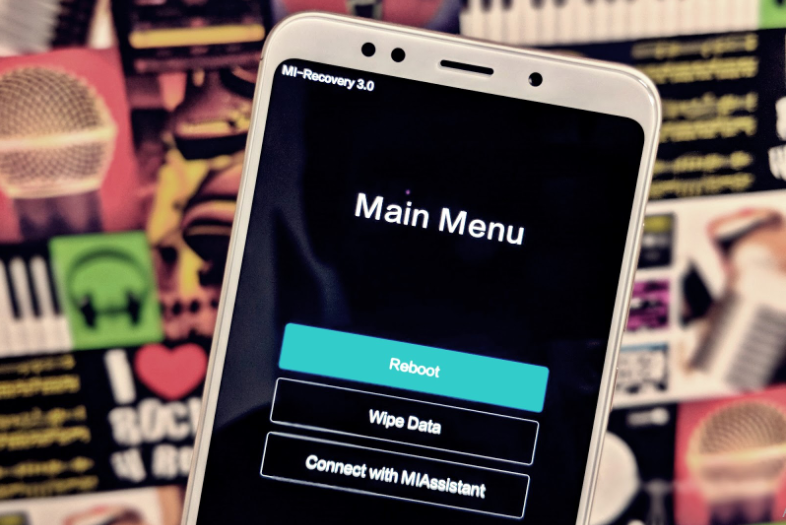
.
Jadi, jika Anda menghadapi masalah dengan perangkat Android Anda dan memerlukan panduan langkah demi langkah, maka Anda berada di tempat yang tepat. Mari kita mulai!
Cara Menginstal Ulang dengan Mudah
1. Membuat Cadangan Data
Ketika Anda menginstal ulang HP Android, sangat penting untuk membuat cadangan data terlebih dahulu. Caranya adalah dengan mentransfer file penting Anda ke penyimpanan cloud atau komputer Anda.
Anda dapat menggunakan layanan cloud seperti Google Drive, Dropbox, atau OneDrive untuk menyimpan dan memindahkan data Anda dengan aman.
2. Memperbarui Sistem Operasi
Sebelum melakukan proses instal ulang, pastikan untuk memperbarui sistem operasi HP Android Anda. Pergi ke Pengaturan, tekan “Pembaruan Sistem” atau “Pembaruan Perangkat Lunak,” dan periksa apakah ada pembaruan yang tersedia.
Memperbarui sistem operasi akan memastikan Anda mendapatkan versi terbaru dan terbaik dari Android untuk perangkat Anda.
3. Mengunduh Firmware yang Cocok
Setelah memperbarui sistem operasi, langkah selanjutnya adalah mengunduh firmware yang sesuai untuk perangkat Anda. Firmware adalah perangkat lunak sistem yang menjalankan perangkat hardware Anda.
Masuk ke situs web produsen perangkat Anda, cari model perangkat Anda, dan unduh firmware terbaru yang tersedia. Pastikan Anda memilih firmware yang sesuai dengan model dan varian HP Android Anda.
4. Menyiapkan Tools dan Perangkat Lunak
Saat Anda sudah memiliki firmware yang sesuai, Anda perlu menyiapkan alat dan perangkat lunak untuk menginstal ulang HP Android.
Pastikan Anda memiliki kabel USB yang kompatibel, komputer dengan sistem operasi yang mendukung, dan perangkat lunak yang dibutuhkan untuk instal ulang. Perangkat lunak dapat berupa Fastboot Tools atau program Flashing khusus yang disediakan oleh produsen perangkat Anda.
5. Masuk ke Mode Fastboot
Untuk memulai proses instal ulang, Anda perlu masuk ke Mode Fastboot atau Mode Pemulihan di HP Android Anda. Caranya dapat bervariasi tergantung pada merek dan model perangkat Anda.
Umumnya, Anda dapat mengakses Mode Fastboot dengan menekan dan menahan kombinasi tombol tertentu pada perangkat saat Anda menghidupkannya. Jika Anda tidak yakin, Anda dapat mencari panduan khusus untuk perangkat Anda.
6. Menginstal Firmware Baru
Sekarang perangkat Anda sudah berada di Mode Fastboot, langkah selanjutnya adalah menginstal firmware baru yang Anda unduh sebelumnya. Sambungkan perangkat Anda ke komputer menggunakan kabel USB dan buka program Flashing atau Fastboot Tools yang sudah Anda siapkan.
Di dalam program ini, cari opsi untuk mem-flash firmware baru ke perangkat Anda. Ikuti petunjuknya dengan hati-hati dan tunggu proses instalasi selesai.
7. Memulihkan Data dari Cadangan
Setelah melakukan instal ulang dan perangkat Anda sudah mulai kembali normal, saatnya memulihkan data dari cadangan yang Anda buat di langkah pertama.
Cari opsi untuk memulihkan data di pengaturan perangkat Anda atau menggunakan aplikasi pihak ketiga seperti Google Backup atau Samsung Smart Switch untuk mengembalikan data Anda dengan mudah.
8. Menginstal Aplikasi yang Diperlukan
Dalam langkah ini, Anda dapat menginstal kembali aplikasi yang perlu Anda gunakan di HP Android Anda.
Buka Google Play Store dan periksa daftar aplikasi yang pernah Anda instal sebelumnya. Unduh dan instal aplikasi yang Anda perlukan satu per satu sesuai kebutuhan Anda.
9. Mengatur Ulang Preferensi dan Pengaturan
Saat menginstal ulang HP Android, ada kemungkinan beberapa pengaturan atau preferensi pribadi Anda kembali ke pengaturan default. Pastikan untuk mengatur ulang preferensi dan pengaturan Anda seperti sebelumnya.
Ini termasuk pengaturan jaringan, keamanan, bahasa, dan lainnya. Anda juga dapat mengatur ulang wallpaper dan tata letak beranda sesuai keinginan Anda.
Tabel Perbandingan Metode Instalasi Ulang HP Android
| Metode | Kelebihan | Kekurangan |
|---|---|---|
| Metode A | Mudah dan cepat | Tidak mempertahankan data |
| Metode B | Mempertahankan data | Memakan waktu lebih lama |
| Metode C | Pemulihan sempurna | Memerlukan akses root |
FAQ tentang Menginstal Ulang HP Android
1. Apakah menginstal ulang akan menghapus semua data di HP Android saya?
Iya, menginstal ulang akan menghapus semua data di perangkat Anda. Pastikan untuk membuat cadangan data penting sebelumnya.
2. Apakah saya bisa menggunakan perangkat lunak dari pihak ketiga untuk menginstal ulang HP Android?
Iya, ada beberapa perangkat lunak yang tersedia dari pihak ketiga yang dapat Anda gunakan untuk menginstal ulang HP Android. Pastikan Anda menggunakan perangkat lunak yang terpercaya dan kompatibel dengan perangkat Anda.
3. Bagaimana cara memasukkan perangkat saya ke Mode Fastboot atau Mode Pemulihan?
Cara masuk ke Mode Fastboot atau Mode Pemulihan dapat bervariasi tergantung pada merek dan model perangkat Anda. Anda dapat mencari panduan khusus untuk perangkat Anda atau mencoba kombinasi tombol seperti “Volume Up + Power” atau “Volume Down + Power” saat menghidupkannya.
4. Apakah saya harus menjalankan proses instal ulang di komputer?
Ya, proses instal ulang HP Android umumnya memerlukan komputer dengan perangkat lunak yang dibutuhkan. Namun, ada juga beberapa metode tanpa komputer yang dapat dilakukan, tergantung pada merek dan model perangkat Anda.
5. Apakah ada risiko saat menginstal ulang HP Android?
Iya, proses menginstal ulang HP Android memiliki risiko tertentu seperti kehilangan data, rusaknya perangkat, atau kegagalan sistem. Pastikan Anda mengikuti panduan dengan hati-hati dan melakukan cadangan data sebelumnya untuk mengurangi risiko tersebut.
6. Apakah saya perlu mengaktifkan USB Debugging saat menginstal ulang?
Tidak semua metode instal ulang memerlukan pengaktifan USB Debugging. Namun, beberapa metode mungkin memerlukannya. Pastikan untuk membaca petunjuk penginstalan yang disediakan oleh produsen perangkat Anda.
7. Bagaimana saya tahu firmware yang tepat untuk perangkat saya?
Anda dapat mencari tahu firmware yang tepat untuk perangkat Anda dengan memeriksa model perangkat Anda dan mengunjungi situs web produsen resminya. Di sana, Anda dapat menemukan firmware yang sesuai untuk versi perangkat Anda.
8. Apakah saya perlu memasukkan kembali akun Google setelah menginstal ulang?
Ya, Anda perlu memasukkan kembali akun Google Anda setelah menginstal ulang HP Android. Ini akan memungkinkan Anda mengakses layanan Google dan memulihkan data yang terkait dengan akun Anda.
9. Apakah saya bisa menginstal ulang HP Android tanpa mengunduh firmware?
Tidak, Anda tidak dapat melakukan instal ulang HP Android tanpa mengunduh firmware. Firmware adalah perangkat lunak sistem yang menjalankan perangkat hardware Anda, dan Anda perlu menggunakan firmware yang sesuai dengan perangkat Anda untuk proses instal ulang.
10. Ada cara untuk menginstal ulang HP Android tanpa menghapus data?
Tidak ada metode langsung untuk menginstal ulang HP Android tanpa menghapus data. Namun, Anda dapat mencoba metode pemulihan pabrik yang mempertahankan data pengguna tertentu. Namun, pastikan untuk membuat cadangan data penting Anda sebelumnya.
Kesimpulan
Jadi, itulah 15 cara menginstal ulang HP Android dengan praktik terbaik. Dari membuat cadangan hingga memulihkan data, dari memperbarui sistem operasi hingga memasuki Mode Fastboot, kami telah membahas semua langkah yang perlu Anda lakukan.
Ingatlah untuk selalu membuat cadangan data penting Anda sebelum menginstal ulang HP Android dan berhati-hatilah saat mengikuti petunjuk. Dengan mengikuti panduan ini, Anda dapat mengatasi masalah perangkat dan menjadikan HP Android Anda kembali berfungsi seperti semula.
Semoga artikel ini bermanfaat bagi Anda! Jika Anda memiliki pertanyaan lebih lanjut, jangan ragu untuk mengajukan pertanyaan di kolom komentar di bawah ini. Selamat menginstal ulang HP Android Anda!